电脑玩游戏时经常花屏的常见原因和解决方法
来源:www.laobaicai.net 发布时间:2017-11-06 08:15
相信很多喜欢玩游戏的用户都有遇到过在玩游戏的时候电脑花屏的情况,电脑花屏是什么原因,该如何解决呢?其实这是因为你的电脑显卡出了问题,下面就给大家介绍一下电脑玩游戏花屏的几种解决方法。
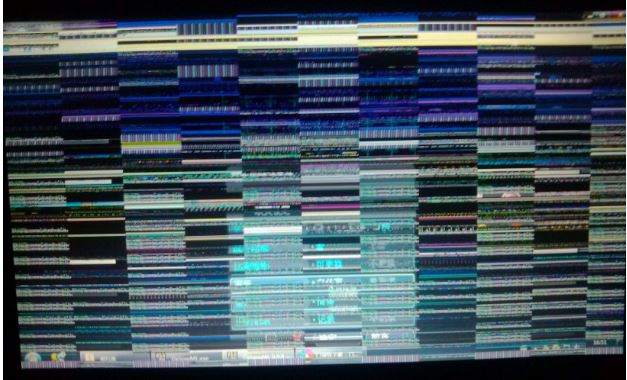
解决方法:
1、检查显卡温度是否正常?可以下载一个鲁大师,或一些相关软件进行直接检查测试显卡温度是否正常。
2、排除是否为游戏问题?可以尝试先游戏直接给卸载掉,然后再重新下载游戏客户端尝试。
3、更新一下显卡驱动程序,可以使用驱动精灵,或直接从显卡官网下载相应驱动程序。
4、排除以上原因之后,那么就是硬件方面的原因了,台式电脑关闭电源并拆开机箱,有独立显卡的拔出显卡,擦拭独立显卡金手指部分,并重新插回插槽中。
5、不管有没独立显卡,再把内存条也拔出来,清理内存条金手指部分,再插回去。
6、插好之后,通电并开机,在开机过程中,不要上机箱盖子,有独立显卡的看一下,独立显卡风扇是否正常运转。
注:独立显卡风扇不转请把显卡拆下来维修。
以上的几种方法一般都能够解决玩游戏花屏的问题,如果还是解决不了的话,那你可能就要考虑换块显卡了,希望这篇教程能够给大家带来帮助,想要了解更多电脑相关的资讯和教程,请关注老白菜官方网站。
推荐阅读
"win10系统亮度调节无效解决方法介绍"
- win10系统没有亮度调节解决方法介绍 2022-08-07
- win10系统关闭windows安全警报操作方法介绍 2022-08-06
- win10系统无法取消屏保解决方法介绍 2022-08-05
- win10系统创建家庭组操作方法介绍 2022-08-03
win10系统音频服务未响应解决方法介绍
- win10系统卸载语言包操作方法介绍 2022-08-01
- win10怎么还原系统 2022-07-31
- win10系统蓝屏代码0x00000001解决方法介绍 2022-07-31
- win10系统安装蓝牙驱动操作方法介绍 2022-07-29
老白菜下载
更多-
 老白菜怎样一键制作u盘启动盘
老白菜怎样一键制作u盘启动盘软件大小:358 MB
-
 老白菜超级u盘启动制作工具UEFI版7.3下载
老白菜超级u盘启动制作工具UEFI版7.3下载软件大小:490 MB
-
 老白菜一键u盘装ghost XP系统详细图文教程
老白菜一键u盘装ghost XP系统详细图文教程软件大小:358 MB
-
 老白菜装机工具在线安装工具下载
老白菜装机工具在线安装工具下载软件大小:3.03 MB










